실제로 컴퓨터 기초에서 Word에 대한 시험 문제를 적용하거나 편집 조판을 할 때, 우리 모두는 페이지 번호가 다른 홀수 페이지와 짝수 페이지의 디자인을 사용해야 합니다. 이 경험은 이 기술을 쉽게 습득하는 데 도움이 될 것입니다!

단어의 홀수 페이지와 짝수 페이지에 서로 다른 페이지 번호를 설정하는 방법은 무엇입니까?
워드의 홀수 페이지와 짝수 페이지에 서로 다른 페이지 번호를 설정하는 방법:
1. 페이지 번호 형식 설정
1 Microsoft Office Word를 열고 인코딩해야 하는 페이지로 커서를 이동합니다. . 탭에서 "삽입" 열을 클릭한 다음 "머리글 및 바닥글" 그룹에서 "페이지 번호"를 클릭하세요.
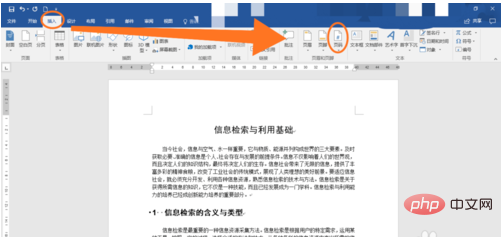
2. "페이지 번호 형식 설정"을 클릭하여 페이지 번호 스타일을 설정하세요. (번호 매기기 형식 및 장 번호 스타일 선택 포함)

3. "페이지 번호" 열에서 "시작 페이지 번호" 항목을 선택하고 시작 페이지 번호 번호를 선택합니다. "를 클릭하지 마십시오. 계속해서 "축제"! 설정 후 확인을 클릭하여 다음 단계로 진행합니다.
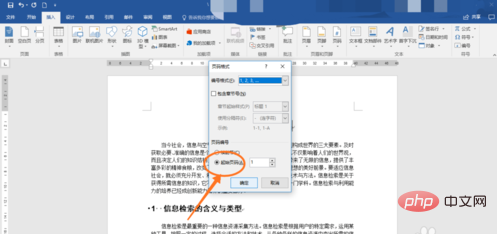
2. 홀수 페이지와 짝수 페이지의 페이지 번호를 다르게 삽입합니다.
페이지 번호 형식을 설정한 후 "삽입" 탭 - "머리글 및 바닥글" - "에서 설정한 페이지 번호를 삽입해야 합니다. 페이지 번호"를 선택하고 "페이지 상단", "페이지 하단" 또는 "현재 위치"에 페이지 번호 삽입을 선택합니다.
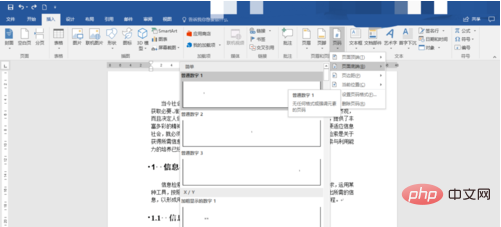
사진과 같이 페이지번호가 추가되었습니다. 홀수 및 짝수 페이지에 페이지 매기기 작업을 수행하려면 "머리글 및 바닥글 도구" - "옵션" - "다른 홀수 및 짝수 페이지"를 클릭하세요.
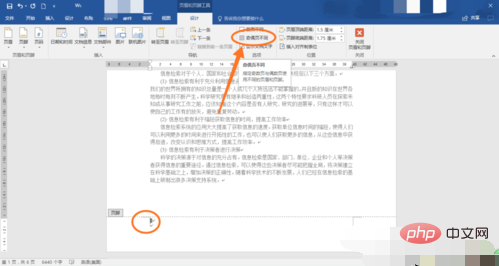
이것이 가장 중요한 단계입니다! 홀수, 짝수 페이지 번호의 형식은 키보드 입력으로 조정하면 안되고, 워드 연산으로 삽입하거나 삭제해야 합니다! 그림과 같이 "다음"으로 이동하세요. 짝수 페이지의 페이지 번호가 아직 입력되지 않았습니다. "머리글 및 바닥글" - "페이지 번호"를 클릭하세요.
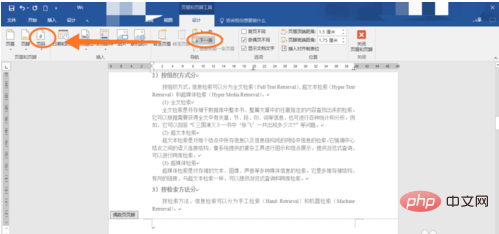
페이지 번호를 삽입할 위치를 선택하세요. (페이지 하단, 페이지 상단 등)
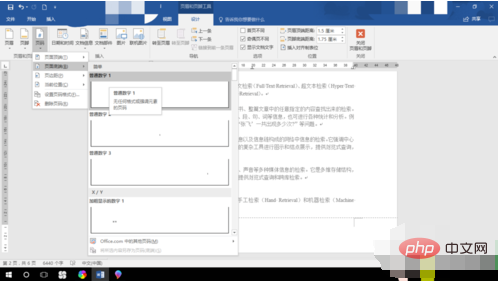
Notes
페이지 번호는 손으로 입력하면 안되고, 단계별로 입력해야 합니다.
홈 페이지 설정을 위한 페이지 번호 형식은 일반적으로 이전 섹션에서 이어지지 않습니다.
Word와 관련된 더 많은 기술 기사를 보려면 Word 초보자 튜토리얼 칼럼을 방문하여 배워보세요!
위 내용은 Word에서 홀수 페이지와 짝수 페이지에 서로 다른 페이지 번호를 설정하는 방법의 상세 내용입니다. 자세한 내용은 PHP 중국어 웹사이트의 기타 관련 기사를 참조하세요!